- home
- IT資産を管理する
- ソフトウェア資産を管理する
- ライセンスを管理する
- ユーザーライセンスを管理する
ユーザーライセンスを管理する
- [クライアント]タブの
 をクリックします。
をクリックします。 - 「アプリ」カテゴリーの[ソフトウェア資産管理 (SAM)]をクリックします。
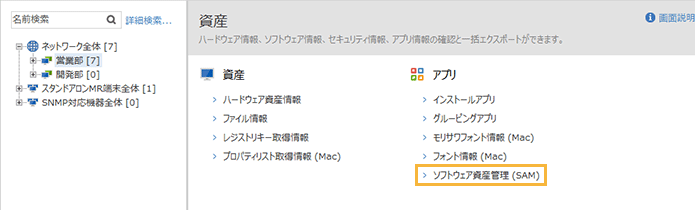
- ユーザーライセンスソフトウェア(ユーザー単位でライセンスを消費するソフトウェア)を登録します。
 をクリックします。
をクリックします。- ソフトウェアをチェックし、右クリックして[チェック対象をライセンス登録する]をクリックします。
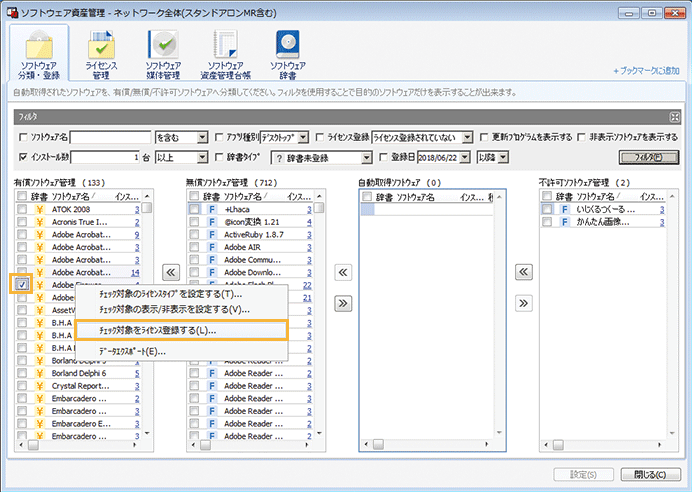
- [導入]をクリックし、「ライセンス管理番号」と「ライセンス数量」を入力します。
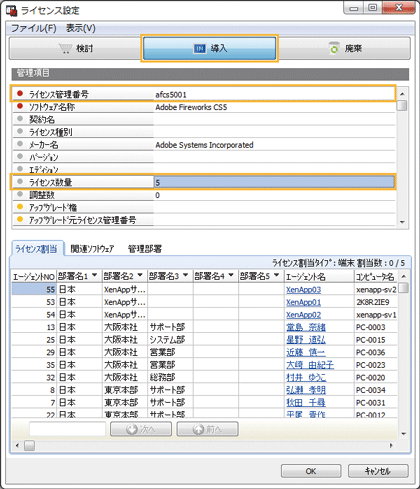
- 「ライセンス割当タイプ」で[ユーザー]を選択し、カーソルを任意の管理項目の入力欄に移動します。
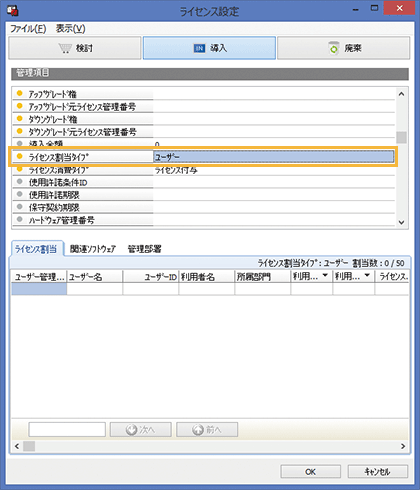
→ 「ライセンス消費タイプ」に[ライセンス付与]が自動設定されます。
- [ライセンス割当]タブがユーザーライセンス用の表示になっていることを確認し、[OK]をクリックします。
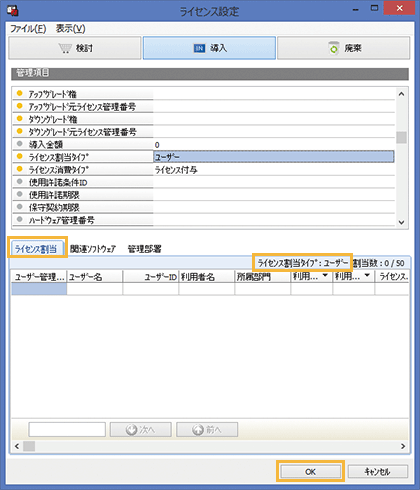
- [設定]をクリックします。
→ ソフトウェアの登録が完了します。
- ユーザーライセンスソフトウェアとユーザーを紐づけます。
ユーザー単位で消費するソフトウェアと紐づけるユーザー管理台帳をエンドポイントマネージャーに取り込みます。
いったん、ユーザー管理台帳をエクスポートし、Excelなどで編集してからインポートすることでユーザー情報を効率よく管理できます。
 をクリックします。
をクリックします。- 「ユーザー管理台帳」の[エクスポート]をクリックします。
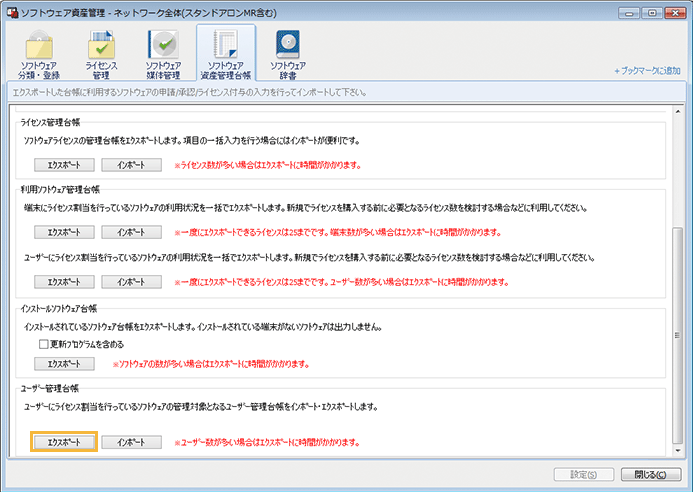
- 保存先を設定し、[保存]をクリックします。
→ ユーザー管理台帳がエクスポートされます。
- [OK]をクリックします。
- ユーザー管理台帳ファイルをExcelなどで開き、必要な情報を入力して保存します。
 ポイント
ポイントユーザー管理台帳ファイルを編集する場合、上記の画面に示した太枠内にレコードを追加挿入します。太枠よりも下の行はインポート対象外です。
ユーザーIDは、社員番号など、ユーザーごとに割り振られている他と重複しないものを入力します。
ユーザー管理番号は、資産管理台帳上の番号など、管理上重複しないものを入力します。
- 「ユーザー管理台帳」の[インポート]をクリックします。
注意
ユーザー管理台帳はインポートごとにデータがすべて更新されるため、ユーザーを変更する場合、差分情報だけではなく、既存ユーザーのデータを含めてインポートします。
インポートしたユーザー管理台帳の情報は、同じコンソールアカウントからだけ閲覧/エクスポートできます。コンソールアカウントが「Administrator」の場合、すべてのコンソールアカウントでインポートしたユーザー情報を閲覧/エクスポートできます。
複数の管理者で共通のユーザーライセンスを管理する場合、同一のユーザー管理台帳をコンソールアカウントごとにインポートします。ユーザー管理台帳を複数のコンソールアカウントからインポートする場合、「ユーザー管理番号」「ユーザーID」が共通していない情報はAdministratorアカウントとインポートを実行したアカウント以外では表示されません。
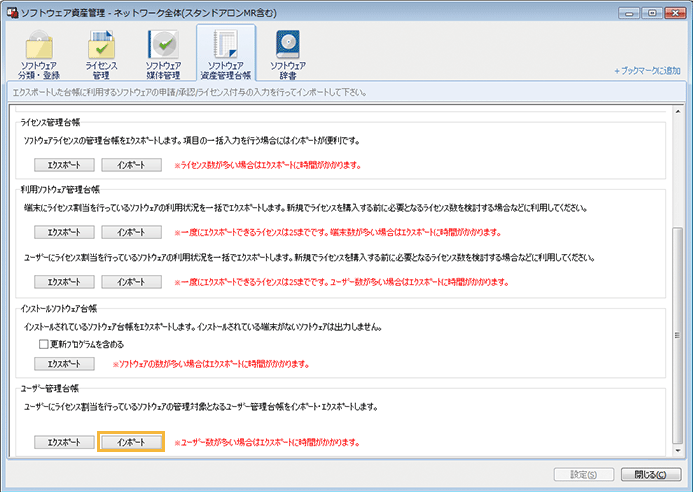
- 編集したExcelファイルを選択し、[開く]をクリックします。
→ ユーザー管理台帳がインポートされます。
- [OK]をクリックします。
- [設定]をクリックします。
→ インポートしたユーザー情報が反映されます。
- ソフトウェアライセンスをユーザーに割り当て、登録したソフトウェアライセンスとユーザーを紐づけます。
 をクリックします。
をクリックします。- 設定するソフトウェアライセンスの[Edit]をクリックします。
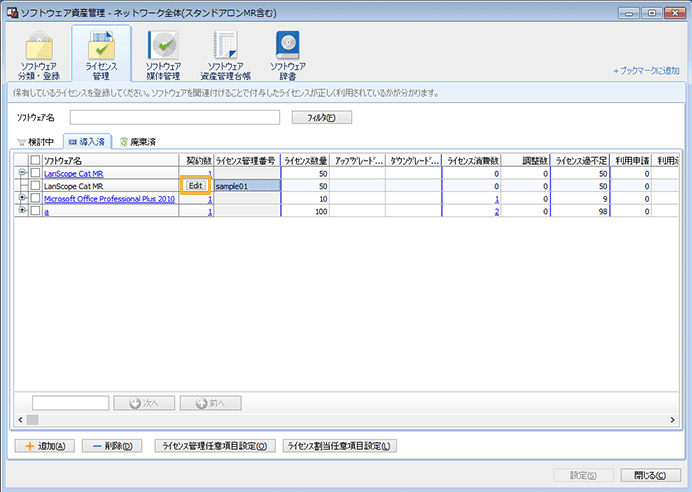
- [ライセンス割当]タブをクリックします。
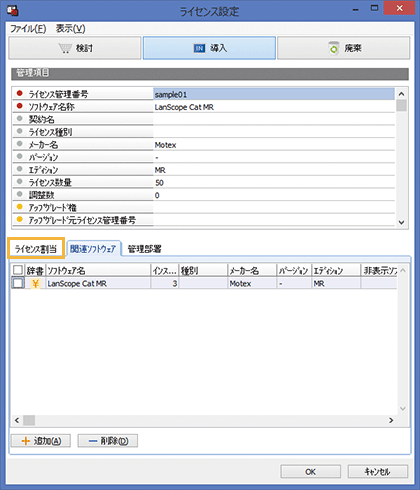
- 紐づけるユーザーの「ライセンス付与」のプルダウンでライセンスを割り当て、[OK]をクリックします。
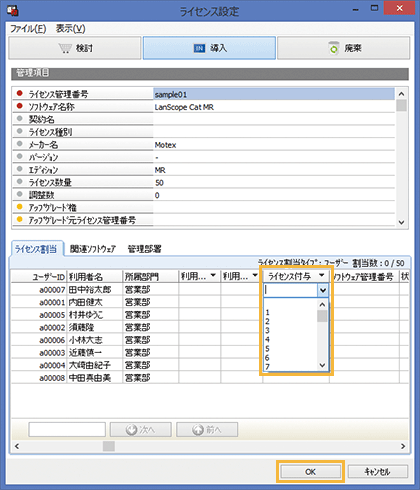
- ライセンスが割り当てられたことを確認します。
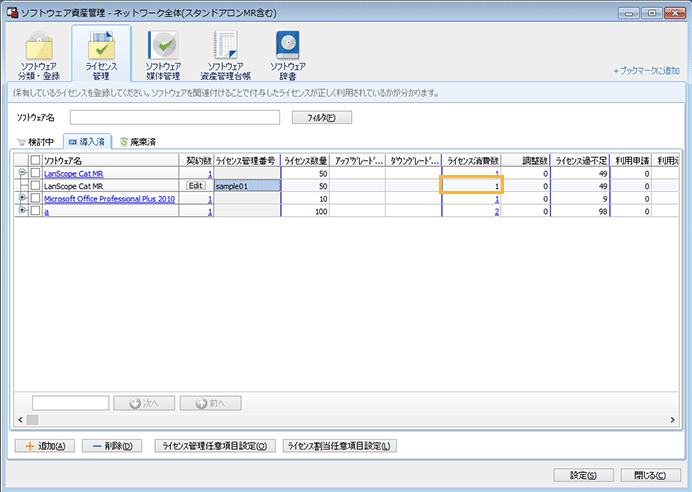
- [設定]をクリックします。
→ ソフトウェアライセンスがユーザーに割り当てられます。
